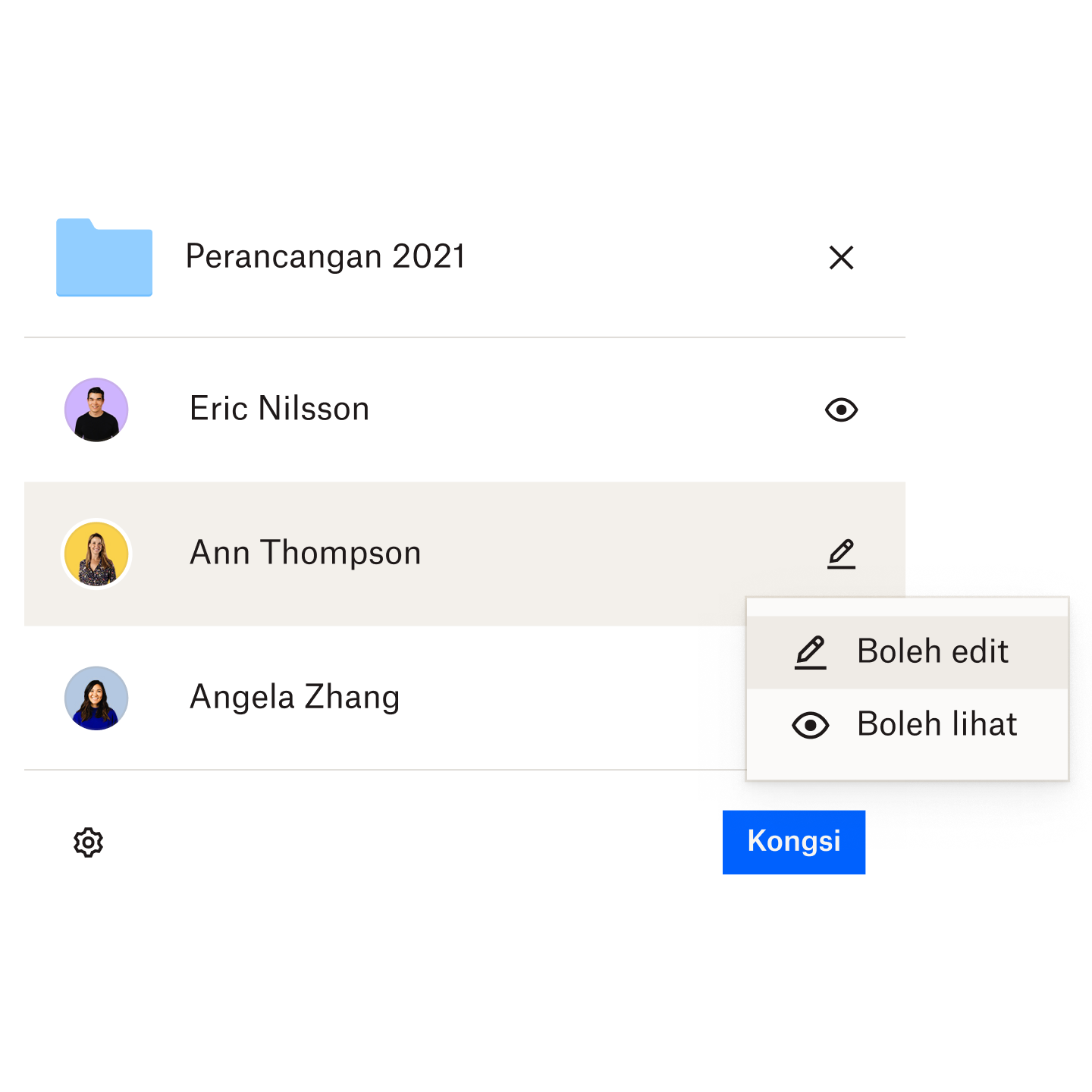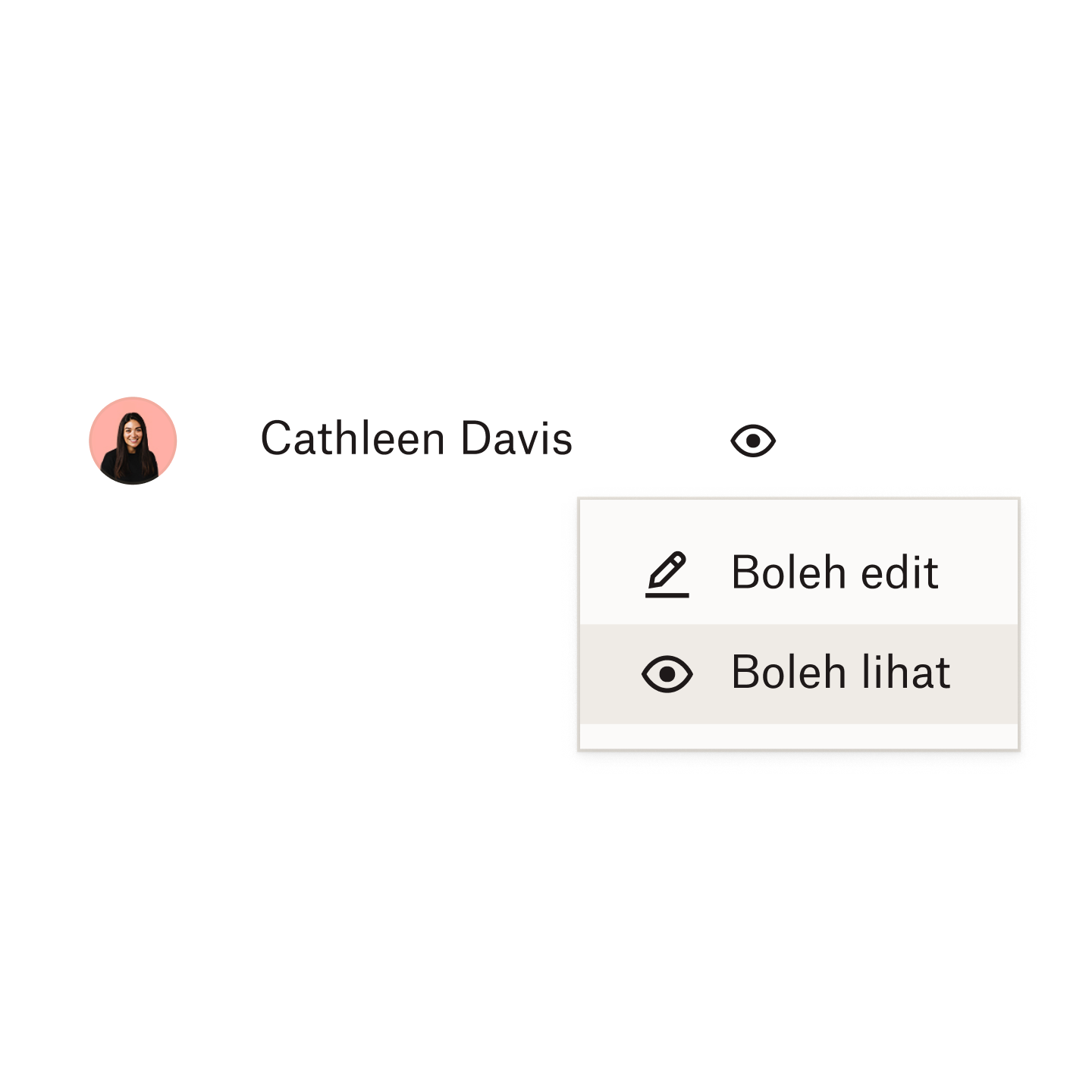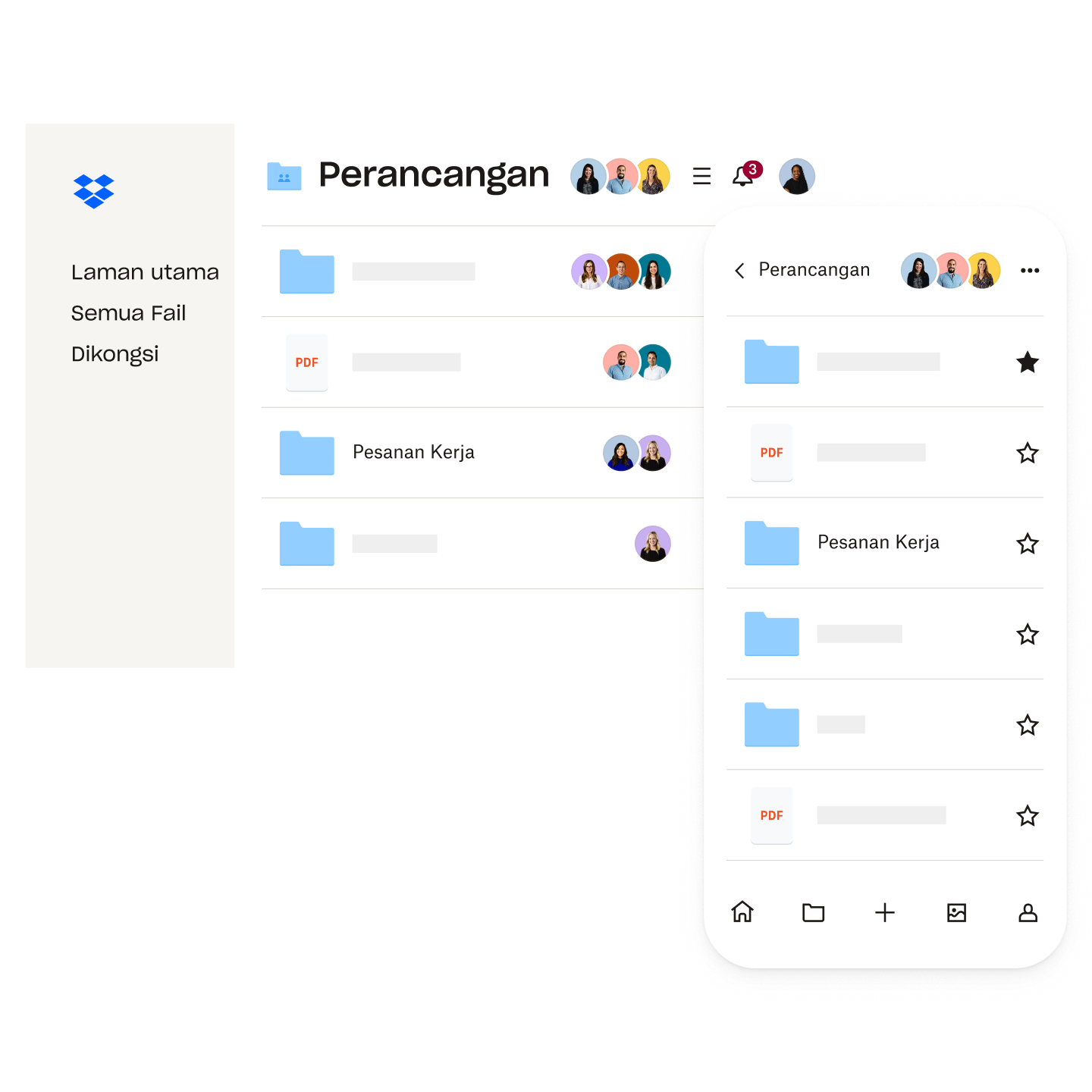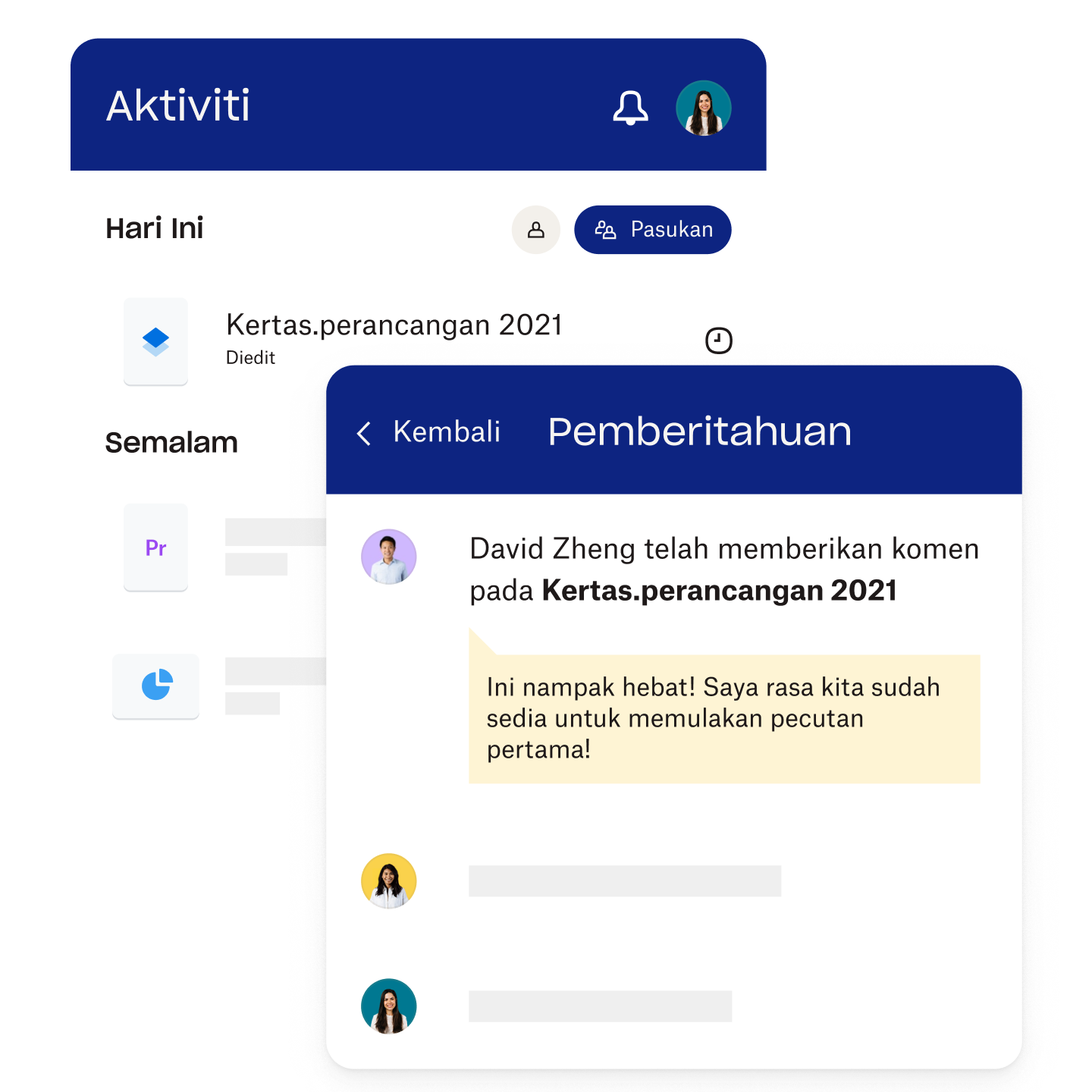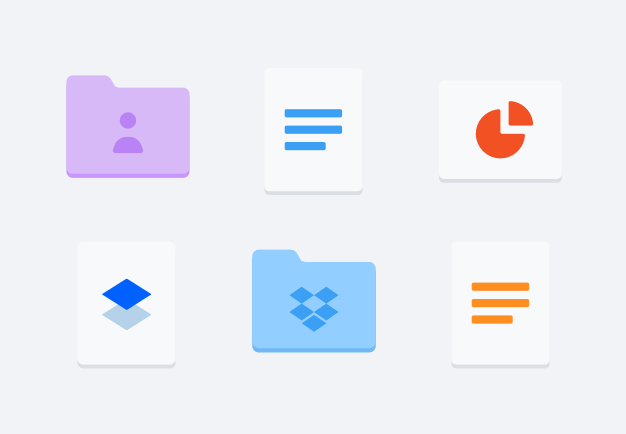Perkongsian folder tanpa perlu risau
Perlu berkongsi folder dengan klien, tetapi ingin memastikan mereka tidak menyunting fail asal? Dengan Dropbox, anda boleh kongsi pautan lihat sahaja ke fail atau folder dan salin ke e-mel, teks, atau sembang. Mempunyai keperluan keselamatan yang lebih kompleks? Pilih pelan Dropbox yang menawarkan pilihan perkongsian lanjutan seperti memautkan tarikh luput dan perlindungan kata laluan.
Ciri kebenaran folder kami membolehkan anda memutuskan sama ada untuk membenarkan orang menyunting atau melihat kandungan. Tahap kebenaran yang berbeza memudahkan orang ramai mengakses subfolder tertentu. Contohnya, mereka boleh melihat subfolder "Imej Penjenamaan Semula Laman Web", tetapi bukan folder "Semua Imej" yang terdapat dalam folder tersebut.